¿Cómo usar Windows 10?
Conectar una impresora a tu computador


/es/como-usar-windows-10/como-conectarse-a-una-red-wifi/content/
Si tienes una impresora con conexión inalámbrica, podrás añadirla fácilmente a tus dispositivos de Windows 10 para imprimir todos tus documentos sin necesidad de cables. Solo debes tener presente el pin WPS, el mecanismo que ayuda a la conexión de dispositivos a través de wifi, y que podrás encontrar en el menú de la impresora. ¿Cómo hacerlo? Sigue estos pasos:
En el menú de inicio, haz clic en el ícono con forma de engranaje para acceder a las opciones de configuración de tu computador.
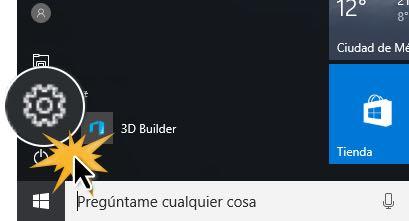
Se abrirá el menú de configuración. Allí debes hacer clic sobre la opción Dispositivos.
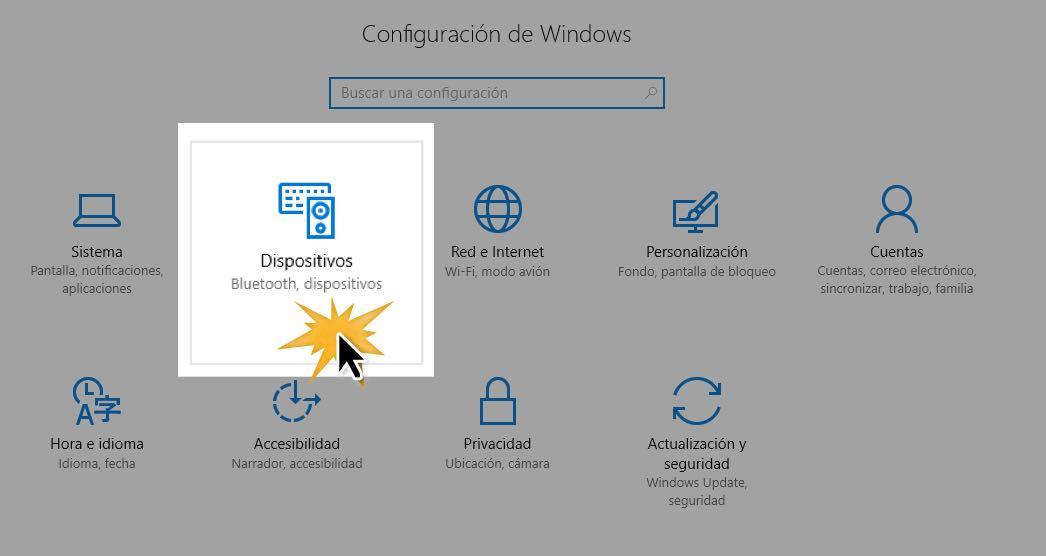
Verás el panel de configuración de Dispositivos. Asegúrate que en la parte izquierda de la ventana esté seleccionada la opción Impresoras y escáneres. En la parte derecha, haz clic en Agregar una impresora o un escáner.
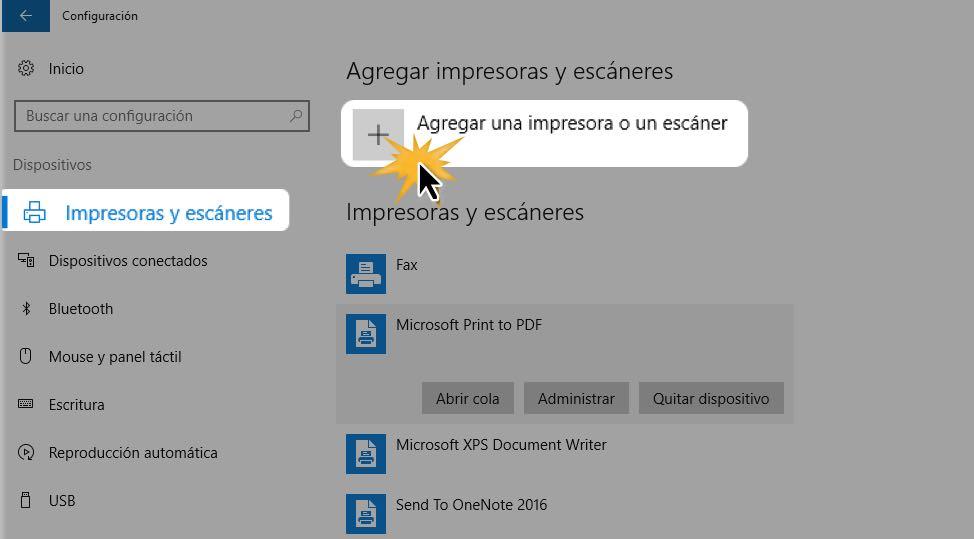
Se actualizarán los dispositivos que se pueden conectar con tu equipo. Selecciona la impresora que deseas añadir y haz clic en Agregar dispositivo.
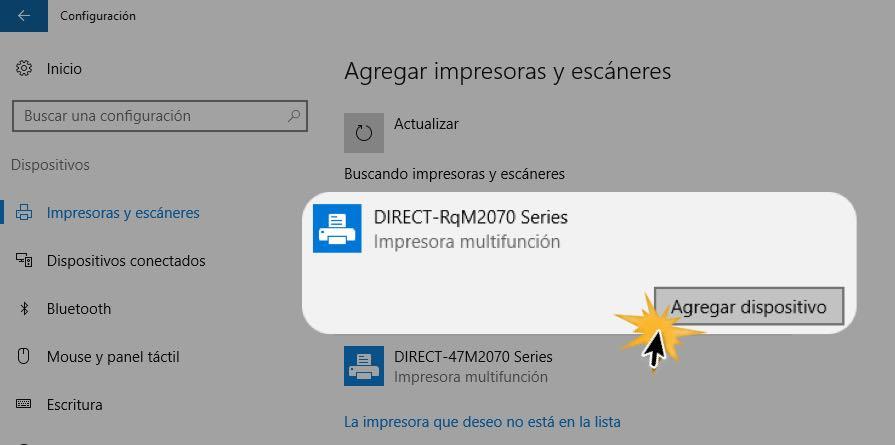
Para el siguiente paso es necesario que previamente ubiques el número WPS de tu impresora. Podrás encontrarlo en el menú de la misma.
Escribe el número del WPS en el espacio en blanco y haz clic en Siguiente para conectar la impresora con tu computador.
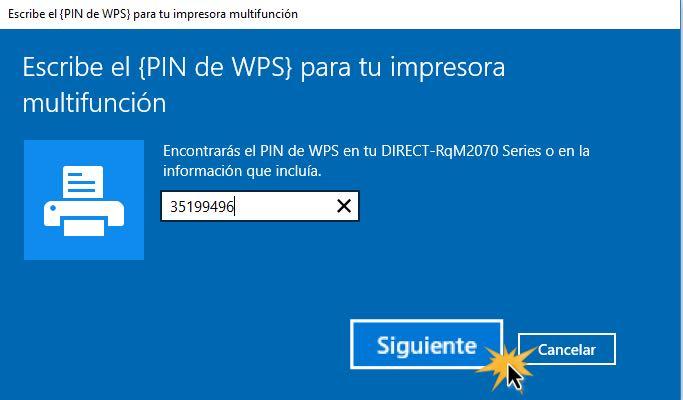
/es/como-usar-windows-10/conecta-tu-computador-con-un-dispositivo-bluetooth/content/